
WordPressで、外観⇒カスタマイズからサイトの変更などを行った際に
CSSの記述などを行い、変更を保存しようとして公開ボタンを押したら
何かうまくいかなかったようです。時間を置いてもう一度お試しください。
と表示されてしまい、保存がうまくいかないという方のための記事です。
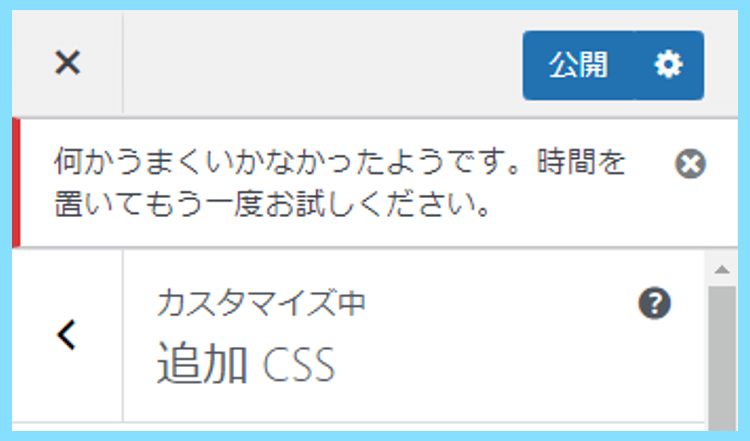
この場合、サーバーのWAFというセキュリティ対策の誤検知が関与している可能性が高いので、サーバーからWAFの設定を一時的にオフにしてあげるとうまくいく場合が多いです。
WordPressの何かうまくいかなかったようです。時間を置いてもう一度お試しください。の対処法
WordPressで、何かうまくいかなかったようです。時間を置いてもう一度お試しください。が表示された時に一番に考えられる原因が、サーバー側のセキュリティ対策・WAFの設定です。
WAFとはWeb Application Firewallの頭文字の略で、不正な攻撃から守るための設定なのですが、このWAFがオンになっていることで、WordPressの設定保存がうまくいかない場合があります。
つまり、WAFの誤検知が今回の事象の原因となっておりますので、その場合はサーバー側で一度WAF設定をオフにしてみて、その後保存がうまくいくかどうか試してみてください。
どのサーバーにもWAF設定は用意されておりますが、例えばConoHa WINGの場合には、ログイン⇒サイト管理⇒サイトのセキュリティと進んで頂くとWAFの切り替えを行うことが出来ます。
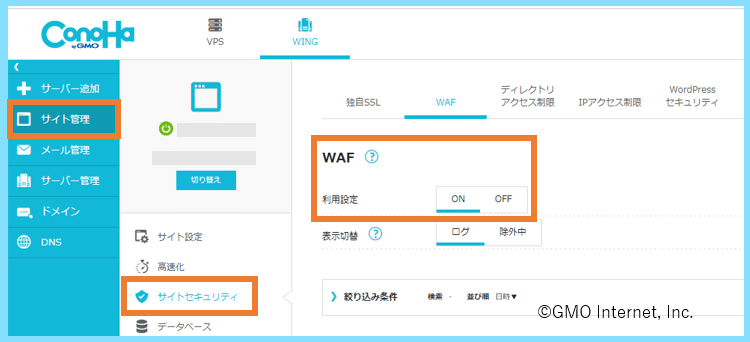
そして保存がうまくいったら、再びWAFをオンに設定することを忘れないようにしましょう。
WAFの設定で変わらなければプラグインの影響も考えられます。
もしWAF設定をオフにしても直る気配がない場合は、プラグインの影響を疑いましょう。
プラグインが影響している場合、プラグイン同士の相性、プラグインとテーマの相性、プラグインとWordPressのバージョンとの相性などが考えられますので、まずは原因を探します。
プラグインを1つずつ無効化した時に、何かうまくいかなかったようです。時間を置いてもう一度お試しください。の表示が直るかどうかを確認しながら作業を進めていきます。
とその前に、一度プラグインを全て無効化してみるのも有りです。
使用中のプラグインを全て無効化した時に、何かうまくいかなかったようです。時間を置いてもう一度お試しください。が治れば、原因はプラグインにあるということが分かります。
そして、原因となっているプラグインが特定出来たら、プラグインの更新・またはWordPressバージョンの更新などを行い、今回の問題が改善されるかどうか確認してみます。
もし、プラグインは特定できたけど、更新などを行っても改善されないという場合には、そのプラグインは削除して、代替プラグインなどを利用することで対応しましょう。
なお、プラグインの更新、WordPressのの更新などを行う際には、心配であればバックアップを取っておくことをおすすめいたします。バックアップの取り方はこちらで紹介しています。
WAF設定の影響について
今回ご紹介したWAF設定の影響は
何かうまくいかなかったようです。時間を置いてもう一度お試しください。
に限った話ではなく
それ以外の部分で、WordPressの設定保存がうまく行かなかったり、プラグインの設定がうまくいかない場合にも有効ですので、もし困った時が合ったら是非試してみてください。
例えば以前、利用者の多いSEO対策プラグイン『All in One SEO』の設定保存が何分待っても終わらないことがあったのですが、その原因も今回のWAF設定の誤検知が関与していました。
そのため、プラグインの保存ボタンを押しても、エラー表示などはされないものの、一向に保存が完了する気配がない場合などには、WAF設定のオンオフの切り替えを試してみてください。
または、WordPress側で設定の変更を行った後に
閲覧できません(Forbidden access)
と表示されて保存できないこともありましたが、これもWAFの誤検知が原因でした。
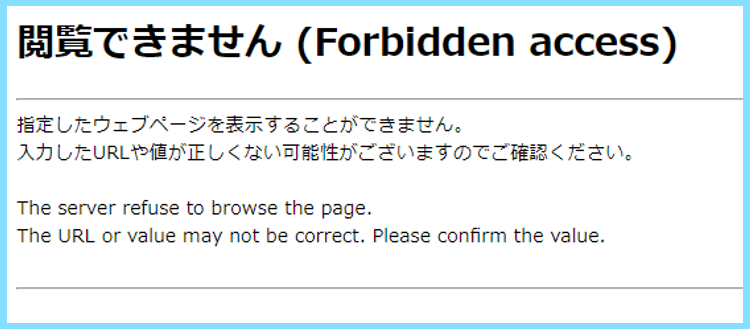
options.phpの編集を保存しようとした時に閲覧できませんの表記が出たので、もし今後options.phpの編集を行う際にこの画面になりましたら、WAFのオフをお試しください。
options.phpを編集すると、WordPressで勝手に生成されてしまう横幅768pxの画像の生成を停止させることが出来ます。画像の自動生成の停止を行いたい方はこちらからご確認ください。
最後に
こちらでは、何かうまくいかなかったようです。時間を置いてもう一度お試しください。の対処法についてご紹介しました。
なお、レンタルサーバーには色々な種類がありますが、その中でも
- ロリポップ!
- エックスサーバー
- ConoHa WING
辺りをWordPressのサーバーとして利用されている方が多いのではないかと思います。
こちらのサイトはConoHa WINGで運営しており、筆者はロリポップ!とエックスサーバーとも契約しているのですが、今回のWAFの誤検知が起こるのは、ConoHa WINGが多い印象です。
なぜかは分かりませんが、ロリポップ!やエックスサーバーではでは、今の所何かうまくいかなかったようです。時間を置いてもう一度お試しください。が出たことはありません。
なので、もしConoHa WINGを使用されている方で、今回の問題が起きた時には、WAFのオンオフで対応できるケースが多いと思いますので、是非困った時には試してみてください。
最後まで読んで頂きありがとうございました。









